
Този софтуер ще поддържа драйверите ви работещи, като по този начин ви предпазва от често срещани компютърни грешки и отказ на хардуер. Проверете всичките си драйвери сега в 3 лесни стъпки:
- Изтеглете DriverFix (проверен файл за изтегляне).
- Щракнете Започни сканиране за да намерите всички проблемни драйвери.
- Щракнете Актуализиране на драйвери за да получите нови версии и да избегнете неизправност в системата.
- DriverFix е изтеглен от 0 читатели този месец.
Може би някои от вас не са наясно, но Windows Insider Hub вече не е приложение по подразбиране, включено в по-новите Windows 10 Builds. Но все още има решения как да го върнете обратно, в случай че не го получите във вашия Windows 10.a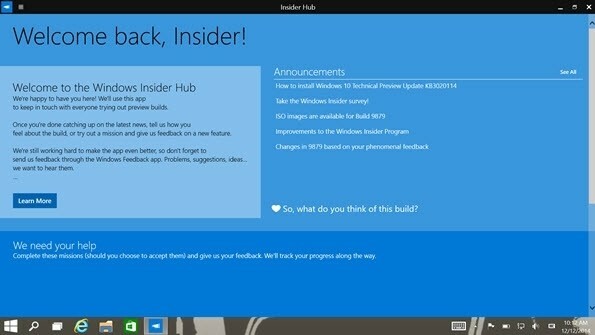
Как да активирам центъра за обратна връзка на Windows Insider
Така че, в случай че не можете да намерите Insider Hub и искате да го използвате отново, трябва да изпълните следните стъпки:
- Отидете на Sофорти-> Система-> Приложения и функции
- Докоснете или щракнете Управление на незадължителни функции
- Докоснете или щракнете Добавете функция
- Намерете Insider Hub и след това щракнете върху инсталиране
Този път е малко по-различен при новите компилации на Windows 10. А именно, трябва да отворите Настройки> Приложения> Приложения и функции и след това да кликнете върху Управление на опциите.
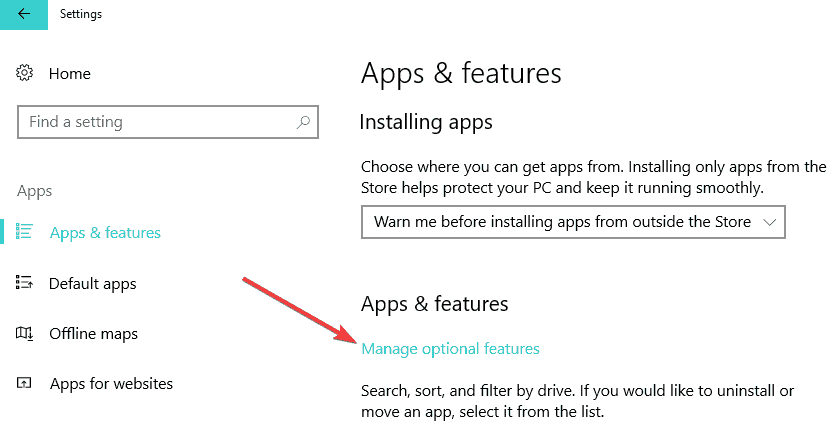
След официалното пускане на Windows 10, Insider Hub отново беше включен в Build Builds, но има потребители, които съобщиха, че все още липсват.
Според други потребители Insider Hub е инсталиран, но когато се зареди, той казва следното - ‘моля влезте и се свържете. За да използвате Insider Hub, уверете се, че сте свързани с интернет и сте влезли с акаунт в Microsoft, който е регистриран в програмата Windows Insider.‘Ето какво предлага някой да изпробва:
Виждал съм няколко пъти, когато приложението Insider Hub изглежда е инсталирано, но е стара версия и няма да се стартира. Опитах да деинсталирам моя и да го преинсталирам също. Трябваше да рестартирам, преди да стане достъпен за преинсталиране.
Тъй като Insider Hub не открива, че входът ви за Windows е проверен MSA и акаунт в Insider, можете също да опитате да го деинсталирате, Спиране на компилации на Insider, превключване към локален Windows Admin акаунт, рестартиране, превключване обратно към MSA вход за Windows, проверка на акаунта с код или приложение за смарт телефон, стартиране на Insider компилации и друго рестартиране, преди да се присъедините към Бърз пръстен. След това инсталирайте Insider Hub и вижте дали работи.
И ето още една идея:
Изпълнението на setup.exe от официалния носител на Windows 10, сякаш надграждате до нова версия, може да е идея да опитате, ако никога не сте го правили. Ако направите това, изберете да запазите настройките на Windows и да прескочите всички екрани с искане за продуктов ключ.
Опцията за стартиране на Windows Insider Builds е в Windows Update, дори при чисти инсталации на официалния Windows 10 носител. Мисля, че всеки може да се присъедини по този начин, дори ако входът за MSA не е бил предварително регистриран в програмата Insider.
Ако случайно знаете някои други решения за функционирането на Insider Hub в Windows 10, оставете коментара си по-долу и ни уведомете.
АКТУАЛИЗАЦИЯ: След написването на тази публикация открихме поредица от допълнителни решения, които могат да ви помогнат да решите проблемите с центъра за обратна връзка, които срещате. Например можете нулирайте приложението Feedback Hub, както е показано на екранната снимка по-долу.

Ако този метод не помогне, можете нулирайте приложението Feedback Hub чрез PowerShell. Всичко, което трябва да направите, е да отворите PoweShell и да изпълните тази команда: Get-AppXPackage | Foreach {Add-AppxPackage -DisableDevelopmentMode -Register “$ ($ _. InstallLocation) AppXManifest.xml”}
Освен това можете също стартирайте инструмента за отстраняване на неизправности в приложенията на Windows Store.

Надяваме се, че един от тези методи е работил за вас.
СВЪРЗАНИ РЪКОВОДСТВА:
- Настройките за честота на обратната връзка са блокирани в Windows 10 April Update
- Как да коригирам центъра за обратна връзка, ако не работи
- Как да деактивирам приложението за обратна връзка в Windows 10?


